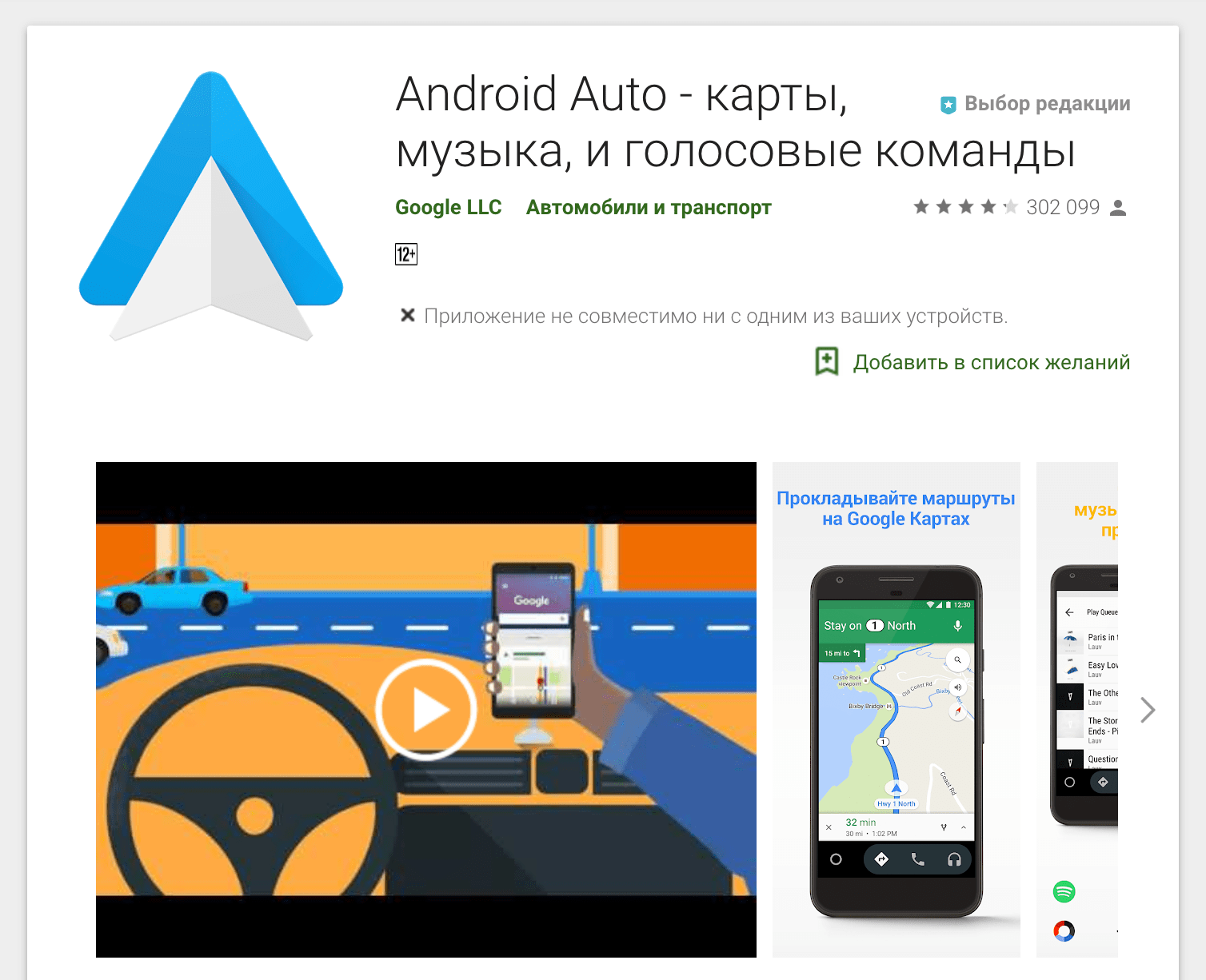Обзор навигационной службы ситигид (cityguide)
Содержание:
- ↑ Интерфейс
- Как обновить ситигид на лада веста
- Обновление карт при помощи утилиты
- ↑ Точность функционирования
- Достоинства нерегулируемых подшипников Iveco
- 4. Виды поиска
- 9. Настройки
- Сравнение Сити Гид – Навител – Прогород: «Для нас мосты не разводят!»
- ↑ Составление маршрута
- Зачем нужны специальные очки для ночного вождения
- 6. Пробки
- 11. Разное
- Интерфейс навигатора
- Где посмотреть координаты
- Прядок выполнения работ
- Инсталляция и запуск СитиГида
- Где посмотреть координаты
- 2. Установка
- 3. Интерфейс
↑ Интерфейс
Интерфейс СитиГида на автомобиле Лада Веста многофункционален, понятен, удобен в использовании и обладает хорошей графикой. Высокочувствительная сенсорная панель позволяет быстро произвести следующие манипуляции:
- свернуть карты;
- ориентировать карту в положение север сверху;
- изменить наклон карты;
- отредактировать масштаб;
- перейти в беззвучный режим;
- моментально вернуться в главное меню программы.
Индикаторы экрана позволят оценить качество связи с GPS, наличие подключения по Bluetooth или WiFi, определить местоположение машины на карте, увидеть текущие дату и время.
Интерфейс навигации настраивается на дневное и ночное время. Его основным достоинством является доступность всех самых необходимых функций.
Как обновить ситигид на лада веста
Инструкция по обновлению навигации для лада веста очень проста.
Итак, для начала подготовьте носитель. Нам нужна SD флешка объёмом не менее 4 ГБ, отформатированная под формат FAT 32.
Теперь вставляем флешку в разъём на панели, открываем навигатор. Вам будет предложено два действия:
- полное обновление (обновиться ситигид вместе с картами);
- обновить карты (обновятся только карты).
Но обновления одного навигатора недостаточно: следует так же иногда проводить апдейт всего мультимедийного центра.
Обновление программы вовремя позволит вам добраться до пункта назначения без сбоев и с актуальной информацией.
Обновление карт при помощи утилиты
Потребуется: Windows версии не ниже Windows 7, версия СитиГИД не ниже 7.9, утилита
Внимание: утилита находятся на стадии бета-версии. 1. Распакуйте архив и запустите исполняемый файл wince_uploader_vesta.exe, если вы желаете обновить карты для LADA Vesta или wince_uploader_vaz.exe, если обновление необходимо для других моделей LADA.2
Вставьте любую SD-карту, которую вы уже используете (или будете использовать) для обновления карт.3. Нажмите кнопку Автоопределение
Распакуйте архив и запустите исполняемый файл wince_uploader_vesta.exe, если вы желаете обновить карты для LADA Vesta или wince_uploader_vaz.exe, если обновление необходимо для других моделей LADA.2. Вставьте любую SD-карту, которую вы уже используете (или будете использовать) для обновления карт.3. Нажмите кнопку Автоопределение
1. Распакуйте архив и запустите исполняемый файл wince_uploader_vesta.exe, если вы желаете обновить карты для LADA Vesta или wince_uploader_vaz.exe, если обновление необходимо для других моделей LADA.2. Вставьте любую SD-карту, которую вы уже используете (или будете использовать) для обновления карт.3. Нажмите кнопку Автоопределение.
4. Отметьте страны, которые вы хотите добавить, снимите отметку со стран, которые хотите удалить, оставьте отметку на странах, которые хотите обновить.
5. Запустите процесс обновления карт на SD-карте и дождитесь его завершения.
6. В случае, если обновлений нет, появится сообщение «Обновлений не найдено».
7. Если процесс завершился с надписью «Завершено, вставьте SD-карту в MMC и запустите обновление», можно выйти из программы, вынуть SD-карту и перейти непосредственно к обновлению карт в автомобиле.
8. После завершения процесса, на SD-карте появится каталог Updates со всеми данными, необходимыми для обновления карт в MMC. Вставьте SD-карту в MMC и запустите обновление карт (2) (опционально, Вы можете удалить все карты перед обновлением (1), если меняли набор карт при использовании утилиты – например, снимали галочку с каких-то стран и регионов).
Ключевые слова: магнитола лада веста
На Весте штатная мультимедийная система (ММС) с сенсорным экраном имеет встроенную навигацию СитиГИД. В этом навигационном ПО предусмотрена возможность отражения транспортных заторов, состояния дорог и других факторов, влияющих на безопасность и скорость вождения. Но для начала нужно настроить и обновить СитиГИД.
Все вопросы, которые касаются работы навигационной программы СитиГИД следует задавать разработчику на сайте probki.net. Вот страница для обновлений СитиГИД на Lada Vesta, на которой можно найти:
- Руководство по обновлению _x000D_ Чтобы скачать файлы нужно авторизироваться на сайте
- Руководство по использованию навигации _x000D_ Чтобы скачать файлы нужно авторизироваться на сайте
- Скачать обновленную версию ПО
- Скачать текущую версию ПО
После обновления навигационной программы появляется возможность включить отображение пробок на дороге. Для этого необходимо:
- На телефоне включить мобильный интернет и перевести его в режим работы «точка доступа Wi-Fi».
- Подключаем ММС к телефону. Для этого в настройках СитиГИД в строке «Список доступных сетей» находим свой смартфон и вводим пароль от Wi-Fi. Убедитесь, чтобы тип связи был «Интернет». После этого на главном экране ММС должен загореться индикатор интернета (рис 2, поз 1).
- В настройках СитиГИД нажать «Обновить дорожную обстановку».
Напомним,» есть доработанная версия СитиГИД, которая имеет более удобный интерфейс, понимает камеры и засады. Кроме этого, на ММС Весты есть возможность использовать другую навигационную программу, например, Навител.
>
↑ Точность функционирования
Несмотря на то, что навигатор СитиГид позволяет достаточно качественно прокладывать маршруты, полностью полагаться на него не стоит. Точность работы программы зависит от сигналов систем GPS/ГЛОНАСС, качество которых может меняться в зависимости от условий окружающей среды. Поскольку эти системы находятся под контролем американского Правительства, ВАЗ не может нести ответственность за доступность и качество предоставленной информации. Внесение любых изменений в работу программного обеспечения GPS и ГЛОНАСС могут отразиться на эффективности работы СитиГида.
Данные СитиГида, как и любого другого навигатора, не должны восприниматься, как однозначное руководство к действию. Водитель должен быть внимателен и действовать согласно правилам дорожного движения с учетом сложившейся ситуации. В случаях, требующих точных расчетов направления, расстояния и координат, навигационной системы будет недостаточно.
Достоинства нерегулируемых подшипников Iveco
Новая переделка ступиц 2123 под установку нерегулируемых подшипников набирает популярность – это удобно и практично, а при наличии определенных навыков все работы можно сделать своими руками.Преимущества установки деталей Iveco очевидны:
- длительный срок службы – около 100 тыс. км пробега;
- узлы выдерживают высокие нагрузки, которые в три раза выше, чем у заводских подшипников;
- на автомобиль можно устанавливать колеса с большим вылетом;
- подшипник не нуждается в регулировке и не требует обслуживания в течение всего периода эксплуатации;
- переделку можно провести своими руками.
4. Виды поиска
Навигационная служба СитиГид предлагает 5 видов поиска.
Самый распространенный – поиск по адресу.
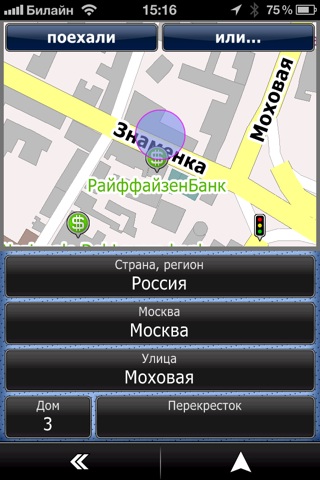
Реализован поиск по адресу необычным способом: кроме стандартного набора полей (страна, город, улица, дом) в СитиГид еще отображается карта. При выборе каждого пункта карта перемещается, тем самым визуально демонстрируя детализацию запроса. Данные предыдущего запроса запоминаются программой, благодаря этому отпадает необходимость каждый раз заново вводить повторяющиеся поля – обычно страна и город. После заполнения всех полей программа предлагает выбор дальнейшего действия.
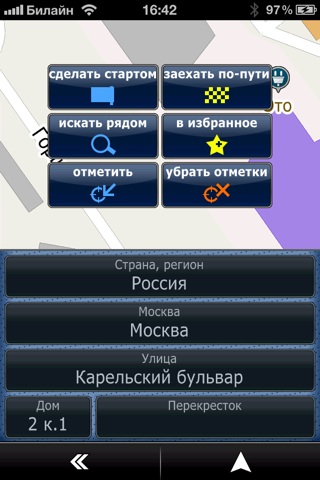
Самое частое действие – «поехать» – вынесено в отдельную кнопку, остальные действия скрыты за кнопкой «Еще». Выбранный адрес можно «сделать стартом», «искать рядом», «отметить на карте», «заехать по пути», добавить «в избранное», «убрать отметки».
Также в поиске по адресу есть возможность выбрать поиск по перекрестку. Удобные функционал, очень полезный, когда не помнишь точный адрес, но знаешь, на каких перекрестках расположен дом.
Поиск по точкам интересов (POI) обозначен как «места интереса».

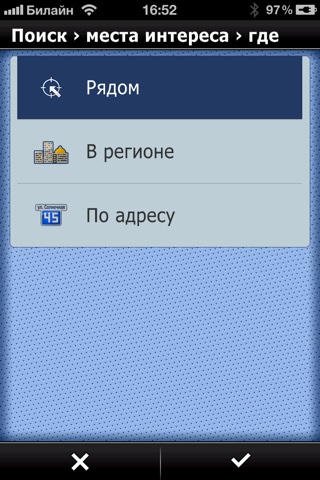
Поиск состоит из карты, на которой отображаются выбранные точки интересов, поля «где искать» и поля «что искать». Искать можно рядом с курсором, на финише (при проложенном маршруте), в заданном регионе или по адресу. Непосредственно поиск отсортирован по категориям.
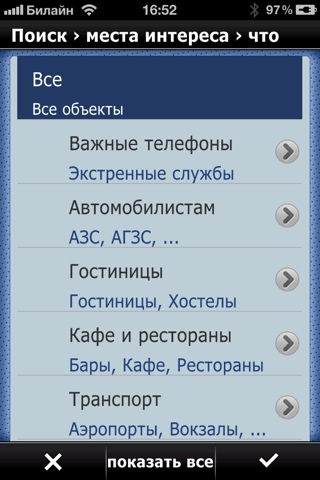
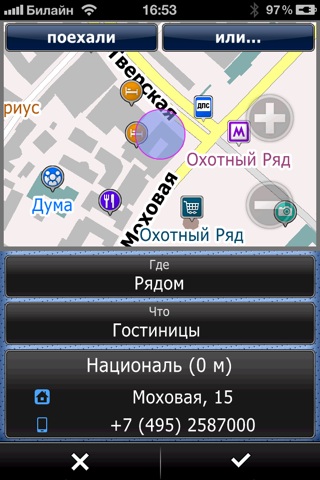
Проблем с поиском нужного объекта не возникает. Результат выдается с описания объекта, адреса, телефона и другой дополнительной информацией.
Зная ширину и долготу, поиск по координатам позволяется найти местоположение.
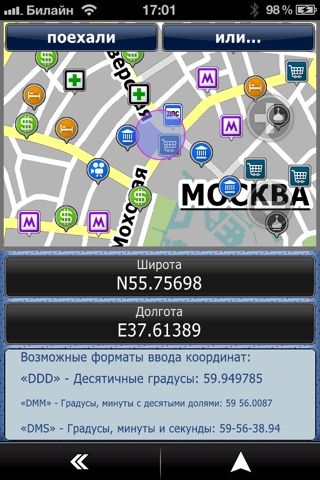
Координаты можно вводить в следующих форматах: DDD (десятичные градусы), DMM (градусы, минуты с десятичными долями) и DMS (градусы, минуты и секунды).
“История” содержит историю всех поисковых запросов, отсортированных в хронологическом порядке. Существенный минус – нет возможности удалить один или несколько результатов поиска.
В качестве быстрого поиска используется “Избранное”. В избранное можно добавить любой адрес или точку интереса из поиска при помощи пункта меню “В избранное”.
9. Настройки
СитиГид предлагает достаточно широкий выбор настроек. Большинство настроек собраны в разделе «Настройки», но часть настроек придется искать в профильных пунктах меню, например настройки пробок расположены в разделе основного меню «Пробки».
В качестве системных настроек СитиГид предлагает возможность выбора интерфейса (английский, русский и системный), тип клавиатуры (системная, телефонная и полная (ЙЦУКЕН)), язык ввода (русский, английский).
Также можно задать опцию автоматического включения GPS приемника при старте программы.
В интерфейсе СитиГид предлагает смену внешнего вида навигации (подробно рассмотрено выше), палитры (дневной, ночной и автоматический – программа, по данным полученным от GPS, программа самостоятельно рассчитывает восход/ закат и меняет палитру, вид масштаба (линейный, числовое), метод вывода контекстного меню (по клику, по длинному нажатии, по кнопке), голосового пакета( СитиГид предлагает по-умолчанию только один голосовой пакет).
СитиГид предлагает различные настройки карты – отсортировать отображение POI, настроить автомаcштабирование, показ 3D объектов, развязок, детализацию карты, отображение дорожных знаков, радаров и многое другое. Также СитиГид предоставляет возможность закачки и покупки карт через интерфейс программы, что очень удобно при отсутствии компьютера под рукой.
Настройки интернета, динамических POI, информации об обновлениях, предупреждений. В общем, достаточно стандартный набор.
В принципе, настройки позволяют без труда подстроить программу под себя.
Сравнение Сити Гид – Навител – Прогород: «Для нас мосты не разводят!»
Вашему вниманию представляется вторая часть нашего сравнительного обзора навигационных программ «Сити Гид», «Навител» и «Прогород». «А где же первая?» — спросит внимательный читатель – «Не было ее!». Не было, но будет. А сейчас позвольте использовать методы американского кино, и как в Голливуде, сначала показать вам продолжение обзора, а его пригвел уже потом. Да и в русской традиции сначала полагается раздавать кнуты, а уж после пряники, что, кстати, гораздо человечнее, чем наоборот.
Поэтому так сделаю и я – сначала всыплю всем по первое число за незнание петербургских традиций, а уж затем буду хвалить за обилие настроек, дружелюбность интерфейса, подробные карты и прочее.
Но все таки не могу удержаться, чтоб не сказать хоть пары вступительных слов (это вроде анонс будущего пригвела). Троица для сравнения подобралась очень интересная – установленные на одном приборе (Lexand 512+) состоявшиеся мэтры российского рынка навигационного ПО «Сити Гид» с «Навител» и перспективный новичок «Прогород», вышедший в релизе в конце прошлого года. И наделавший шуму, внеся переполох в стан «мэтров». Тут вспоминается бывшая несколько месяцев назад странная история с наездом ФАС на владельцев «Прогорода», обвинения в ценовом демпинге, где на заднем плане маячили «мэтры рынка». Уж очень возмутительной некоторым показалась цена за лицензию в 950 рублей, которую просит «Прогород», при установившейся цене лицензии от «мэтров» в районе 3 500 рублей.
Но вроде бы сейчас уже все успокоилось, «мэтры» так сильно больше не волнуются, видимо поняв, что рынок «предустановки» пока все еще за ними, а рынок продаваемого, свободного навигационного ПО как был у нас слаборазвит, так и остается. И что как за три с половиной, так и за тысячу большим желанием покупать программы у нас никто не горит. Все ищут «кряки» в интернете (и находят, вот ведь). Однако цену «Прогорода» все же можно назвать «знаковой», открывающей дорогу в цивилизованный рынок. И, по разным оценкам, в России находится все больше тех, кто готов тратить деньги (хоть и небольшие) на покупку ПО, а не пытаться скачать из Сети ворованное.
Ну вот, сам того не желая похвалил «Прогород». Но это был случайный пряник, завалившийся в ящик шпицрутенов. Так, все, а теперь поехали ночью по Петербургу Николая I…
Впрочем, прогулка будет короткой. Время: 2 ч 30 мин пополуночи. Точка старта: Каменностровский пр., д. 8; точка финиша: Миллионная ул., д. 5. Маршрут проложен! И все три наших программы, как ни в чем ни бывало, везут через Троицкий мост, который, на минуточку с 1.35 до 4.50 переехать можно только на машине Бэтмена, которая умеет летать. При подключении «пробочного» сервиса – тоже, маршрут не меняется. Единственно, весь путь отображается зеленой, а мост – красной линией.
И так далее – мною было проложено свыше десяти тестовых маршрутов и везде, одно и то же. Все программы преспокойно возили меня с 2 до 4 часов ночи через Троицкий, Дворцовый и Литейный мосты, которые в это время стояли кверху створками, пропуская корабли…
И ведь не одним днем или месяцем это в Петербурге – навигация по Неве и разводка мостов в Питере занимает больше чем полгода, с апреля по ноябрь. И эти полгода город с 1.30 до 5.00 (в среднем) стоит разделенным на две части, которые соединяет в это время суток один единственный Большой Обуховский мост, он же «вантовый», ставший сейчас частью КАД. И только через него можно переехать в 2.30 с Петроградской стороны в Центр, и никак иначе.
И ведь вот еще какая штука: «разводка мостов в Петербурге» — тема известнейшая, туристическая, имеющаяся во всех путеводителях, настолько, что даже в американских гидах, изданных в Техасе, об этом, наверное, известно.
А наши, отечественные навигационные (!) программы об этом ничего не знают!…
Вчера я случайно нашел дома «Атлас автомобильных дорог СССР», издание 1979 г., Москва. И там, на карте Ленинграда рядом с каждым мостом подписано время разведения – сведения… Несколько современных бумажных карт, специально изученных на этот предмет в киосках тоже имели такую информацию…
…Поговорив с нашими программистами, я понял, что создать в навигационной программе алгоритм, при котором в определенное время суток и года маршрут следования прокладывался бы иначе, оказывается не особенно и сложно. Еще проще внедрить на электронную карту, на манер бумажной, табличку с предупреждением о времени разводки-сведения…
По разным сведениям (правда, не проверенным мною лично), о петербургских мостах не «знают» и другие навигационные программы. Но это, пожалуй, даже обнадеживает – вдруг кто-то из разработчиков ПО все-таки захочет «выйти из сумрака» и «осветить тему», как подсвечивают ночью разведенные мосты.
↑ Составление маршрута
В системе СитиГид построение маршрута происходит до конечного пункта назначения, с возможностью добавления промежуточных адресов остановки. Чтобы проложить маршрут, сначала необходимо выбрать нужную карту. Прописать пункт назначения можно несколькими способами:
- через строку поиск;
- по указанию адреса;
- из меню места интереса;
- по истории;
- из сохраненных точек в избранном.
- указать место на карте, прикоснувшись к экрану устройства;
- выбрать маршрут из ранее сохраненных в памяти навигатора.
Выбор точки финиша является сигналом для построения маршрута. После завершения работы система выводит результат на экран, визуализируя путь и подсказки. Навигация автомобиля Лада Веста предусматривает построение маршрута двух типов: кратчайший и оптимальный. Построение оптимального маршрута производится из соображений оптимизации с учетом расстояния, скоростных режимов, класса дорог и возможности объезда потенциальных пробок. Задать тип маршрута можно в меню навигация. Если в пути возникает необходимость отклониться от заданной траектории, маршрут автоматически перестраивается.
Зачем нужны специальные очки для ночного вождения
Указанные средства приобретают по двум основным причинам:
- Качественные и дорогие модели могут подчеркивать социальный статус владельца;
- Они снижают риск и повышают удобство вождения и безопасность езды.
Линзы этих очков выполняют ряд функций. Верхняя часть отражает блики, ослабляет яркость света. Нижняя улучшает контрастность и облегчает приспособление человека к мрачной обстановке внутри автомобиля и наблюдение за показаниями приборов. При их использовании автомобильные приборы кажутся светлее и чище. Такие очки называют антифарами, из-за способности гасить блики отраженных стеклянных или водных поверхностей, включая мерцание фар встречного транспорта.
При их ношении улучшается видимость и понижается утомляемость глаз. Они часто надеваются на рыбалке, во время охоты, при велосипедных путешествиях, катании на лыжах или сноуборде, разнообразных других видах активного отдыха. В них глаза не переутомляются, слабее слепнут от фар других машин, а контрастность изображения выше. Чувствуя себя более комфортно, водитель более оперативно оценивает ситуацию на дороге.
6. Пробки
Сервис пробок является визитной карточкой навигационной службы СитиГид. СитиГид был родоначальником сервиса пробок, основанного на информации полученной от пользователей. Давайте разберем подробнее, что это значит.
Для функционирования сервиса пробок, основанного на обратной связи, необходимо большое количество датчиков, которые передают информацию на пробочный сервер. Датчиками называют пользовательские аппараты, отправляющие информацию о своем местоположении и времени на сервер. Т.е. пользователь СитиГид едет по маршруту, и в это время его устройство передает на сервер координаты и время. Благодаря этой информации специальный алгоритм на сервере высчитывает скорость движения автомобиля на переданном участке, эту информацию сервер отправляет обратно на все устройства пользователей. Кроме этого, используется статистическая информация, полученная за годы использования сервиса. Учитываются дни недели, время суток, погодные условия и т.п. На карте информация о реальных скоростях выглядит в виде дополнительного цветового слоя дорог. Обычно зеленым отображаются свободные дороги, желтым — дороги с ограниченной скоростью движения, а красным – «пробки», т.е. скорость не превышает 10 км/ч. Информация о пробках может отображаться на карте как цветными линиями, так и информацией о скорости движения.
Впервые в России СитиГид применил этот алгоритм в Санкт-Петербурге, где добился больших успехов. До сих пор пробочная информация от СитиГид является самой актуальной по Санкт-Петербургу.
К сожалению, в других городах РФ, включая Москву, результаты не столь впечатляющие, возможно, из-за недостатка датчиков.
11. Разное
Резервная копия – очень полезный функционал – позволяет осуществить резервное копирование на сервер СитиГид настроек, избранного и «Ё» меню.
В случае неудачной переустановке программы вы всегда сможете восстановить ВАШ СитиГид.
Дорожный компьютер собирает и отображает информацию о пройденном расстоянии (одометр), среднюю скорость и затраты на расход топлива в рублях (для получения полной информации необходимо внести данные о расходе топлива в городе, на трассе и стоимости топлива).
Снимок экрана – просто полезная функция, особенно на устройствах под управлением ОС Android.
Интерфейс навигатора
В последнем обновлении программы навигации citiguide для лада веста измененный интерфейс приятен по сравнению со старой версией. Стилистическое оформление программы немного изменилось,что повлияло на комфорт работы. Большую часть экрана дисплея занимает карта. Просмотру улиц и маршрута не мешают другие кнопки управления, они компактно расположены по краям экрана. Время/дата, значки показателей работы GPS, Bluetooth и громкости находятся снизу, кнопки управления углом наклона с масштабом — справа. Меню навигации расположено в верхнем правом углу дисплея, а другие настройки функций – в левом нижнем. Чтобы свернуть окно программы, надо нажать на кнопку сверху слева.
Где посмотреть координаты
Для того, чтобы проложить маршрут с помощью координат, их надо ввести в программу мультимедийной системы лада веста, но для начала их еще надо узнать. Итак, все просто. Берем телефон, открываем гугл карты, тыкаем пальцем где надо, на нужную точку и удерживаем, пока не появится красный флажок. На экране всплывут координаты указанной вам точки, их и надо показать навигатору. Теперь о том, как это сделать.
В главном меню открываем поиск, потом выбираем раздел «координаты». Видим два поля: широта (N), долгота (E). Традиционно, в ситигид координаты вводятся в виде десятичных дробей. Вводим уже известные нам координаты и нажимаем «поехали»
Обратите внимание, что при вводе координат буквы N и E писать необязательно
Прядок выполнения работ
Для того чтобы освободить доступ к заглушкам необходимо снять узлы, мешающие произвести их замену.
Как сделать доступной зону замены заглушек
- Отсоединяется от выпускного коллектора труба глушителя;
- Снимается кронштейн, на котором крепится труба насоса для подвода охлаждающей жидкости;
- От карбюратора и крышки головки блока двигателя отсоединяются шланги, посредством которых обеспечивается вентиляция системы. Карбюратор необходимо закрыть специальной крышкой.
Отсоединение шлангов от воздушного фильтра
- Снимается воздушный фильтр.
- От карбюратора, датчика-распределителя зажигания, свечей и других датчиков отключаются провода.
- Снимается датчик распределяющий зажигание.
Отсоединяются шланги:
- от топливного насоса – шланг подающий топливо;
- от карбюратора – шланг, через который сливается топливо;
- от отводящего патрубка, установленного на рубашке охлаждения двигателя;
- от вакуумного усилителя тормозов.
- От двигателя отсоединяются тросы привода воздушной и дроссельной заслонок карбюратора.
- Снимаются защитная крышка зубчатого ремня. Откручивается гайка, которая крепит натяжной ролик, снимаются ролик вместе с дистанционным кольцом и осью, а затем со шкива распредвала снимается ремень.
Детали привода распределительного вала.Позиции: 8 – защитная крышка; 6 – натяжной ролик; 2 – ремень.
- Откручивается болт и вынимается шкив со шпонкой.
- Выкручиваются болты, и снимается головка блока двигателя.
- С помощью зубила или бородка в одной руке и молотка в другой, аккуратным постукиванием по краю заглушки, она проворачивается в блоке цилиндров двигателя.
Замена заглушек
Проворачивание заглушки отверткой
Затем пассатижами деталь поддевается и вытаскивается из гнезда. Если заглушка сильно проржавела и ее провернуть нет возможности, тогда в ней высверливается отверстие, вворачивается в него вороток и заглушка удаляется.
Сильно изношенная заглушка
В случае если заглушка упала вовнутрь, вытащить ее можно с помощью магнитной указки. После того как деталь подтянута к отверстию она вытаскивается пассатижами.
Совет: Для замены заглушек своими руками или для выполнения других работ по ремонту автомобиля в наборе инструментов должна быть указка с магнитом, которую можно приобрести в автомагазине.
С помощью наждачной шкурки края отверстия на блоке цилиндров зачищаются от ржавчины. Для более качественной герметичности края у новой заглушки перед установкой в гнездо можно смазать герметиком. Разницу между новой и старой заглушкой хорошо видно на фото.
Старая и новая заглушки
- Заглушка устанавливается на место.
- С помощью оправки и молотка деталь аккуратно запрессовывается в отверстие блока цилиндров двигателя.
Запрессовывание заглушки в блоке цилиндра
Головка блока устанавливается на место.
Порядок установки
- Дизельным топливом или керосином головка очищается от грязи и отложений.
- Из резьбовых отверстий удаляются остатки жидкости для охлаждения и масла.
- Привалочные плоскости блока и головки очищаются от старой прокладки, обезжириваются растворителем.
Совет: Перед установкой головки цилиндров обязательно нужно использовать новую прокладку. Недопустимо попадание на прокладку масла.
- Устанавливается головка на блок цилиндров.
- Болты для крепления окунаются резьбовой частью в моторное масло, дать им стечь примерно 30 минут и закрепить головку.
- Выполняется установка ремня.
Порядок выполнения работ
- Ремень одевается на шкив, установленный на коленчатом валу.
- Выполняется его натягивание против часовой стрелки.
- Устанавливается защитная крышка ременного привода, болты крепления при этом не затягиваются. Проворачивается коленчатый вал плавно на два оборота, ремень при этом должен быть в постоянном напряжении, не ослабляться и при остановке вала. Необходимо проверить совпадение меток для установки на шкиве распредвала и крышке головки цилиндров, а еще длинную метку на средней крышке с меткой на шкиве коленчатого вала. После их совпадения затягиваются болты, которые крепят кронштейн натяжного ролика: правый, затем – левый.
При несовпадении меток операции повторяются.
- Устанавливаются тросы привода воздушной и дроссельной заслонок карбюратора.
- Присоединятся ранее отсоединенные шланги.
- Устанавливается датчик распределения зажигания.
- Выставляется момент зажигания. При неправильно установленном моменте зажигания на ВАЗе наблюдаются перебои работы двигателя, больше расходуется горючего, происходит перегрев двигателя.
Замена заглушек блока цилиндров ВАЗ
Инсталляция и запуск СитиГида
CityGuide предлагается в двух версиях: одна вмещает карты культурной и главной столиц и их областей, а вторая — карту России. Имеется общая версия, позволяющая лишь докупать нужные регионы.
Работает на любой версии Андроид, начиная с 1.5, поддерживает даже минимальные разрешения дисплея.
- После приобретения или переноса лицензии из личного кабинета на другое устройство, пользователь может перейти к разделу обновления на веб-ресурсе Пробки.нет. Там нужно загрузить инсталляционный файл с расширением .apk, а также файлы отмеченных радаров и карт (о радарах СитиГИД предупреждает заранее).
- Затем City Guide просит ввести код лицензии и, при наличии соединения с интернетом, активируется. Особенно впечатляет скорость загрузки и установки приложения на устройство – не более 10 секунд даже на слабых аппаратах и при медленном соединении с сетью.
Отличительные черты CityGuide
Проекты навигации этой службы известны точностью. Организация долгое время разрабатывает персональные проекты для многих стран СНГ, а также для США и Азии.
- утилита работает офлайн и онлайн;
- поддерживается установка любых карты вида HERE и OSM;
- предоставляется возможность загружать не только официальные карты;
- доступна функция «Радио», позволяющая общаться с друзьями в режиме настоящего времени.
Интерфейс СитиГида
Программа имеет стильное графическое оформление и комфортное меню. Грамотная оптимизация позволяет быстро загружать карты, приложение работает без глюков и вылетов. В опциях можно сменить цвет, фон и шрифты, позволяя подстроить персонализацию на свое усмотрение.
Навигатор СитиГид выполнен на русском языке, благодаря чему лучше всего подойдет водителям из России и близлежащих стран.
Прокладка маршрута в CityGuide
Это основная функция каждой системы навигации. Во время тестирования СитиГида с официального сайта, с задачей он справился отлично, прокладывая логичные маршруты, позволяющие избежать перепробега
Важно отметить, что даже без включенной информации о пробках приложение справилось отлично
Если включить эту опцию, маршруты могут стать длиннее – скорее всего, информация о пробках будет неактуальной, или дело в системе прокладки пути. Чаще всего стоит прислушиваться к рекомендациям навигации, но слепо доверять ей не стоит. Если за рулем сидит опытный водитель, он может лучше знать, в каком месте получится проехать быстрее, а где поворачивать точно не нужно. В любом случае, такой принцип характерен для всех навигационных программ.
Параметры пути позволяют выбрать 3 вида маршрута:
- кратчайший;
- пешеходный;
- оптимальный.
Сложно сказать, помогают ли сведения о пробках сэкономить время. Разработчики СитиГида сразу отметили, что вся информация является рекомендательной, а решения остаются за водителем. В ближайшее время функция «Пробки» позволить улучшить качество проложенных путей, учитывая обстановку на дороге. Любую информацию следует уметь применять.
Если машинист стоит на перекрестке и сомневается в предложенном маневре – можно прокрутить карту, чтобы просмотреть загруженность дорог.
Если навигатор советует повернуть направо, но там пробка – не стоит его слушать, лучше проехать тем путем, который считается наиболее приемлемым, либо использовать функцию «Объезд», с помощью которой навигатор отобразит другой маршрут. Решение всегда остается за водителем. Остается только загрузить навигатор с официального веб-ресурса или скачать автонавигацию, используя торрент-файл.
Где посмотреть координаты
Для того, чтобы проложить маршрут с помощью координат, их надо ввести в программу мультимедийной системы лада веста, но для начала их еще надо узнать. Итак, все просто. Берем телефон, открываем гугл карты, тыкаем пальцем где надо, на нужную точку и удерживаем, пока не появится красный флажок. На экране всплывут координаты указанной вам точки, их и надо показать навигатору. Теперь о том, как это сделать.
В главном меню открываем поиск, потом выбираем раздел «координаты». Видим два поля: широта (N), долгота (E). Традиционно, в ситигид координаты вводятся в виде десятичных дробей. Вводим уже известные нам координаты и нажимаем «поехали»
Обратите внимание, что при вводе координат буквы N и E писать необязательно
2. Установка
Навигационная служба СитиГид работает на операционных системах Android, iOS, Symbian, Windows CE, Windows Mobile и, что очень редко среди навигационных программ, на полноценной Windows. Есть так же специальные Java приложения для Москвы и Санкт-Петербурга.
Установка программы не составляет труда и зависит от операционной системы – Android устанавливается из Android Market, iOS при помощи AppStore. Для Symbian, Windows CE, Windows Mobile, Windows необходимо скачать специальный установочный файл, который можно найти в личном кабинете, либо на диске, купленном с розничной версией.
Так как наше тестирование осуществляется на аппарате iPhone, то процесс установки был практически не заметен – нашли в AppStore продукт CityGuide GPS навигатор, нажали на кнопку «Установить» — все, программа установлена.
3. Интерфейс
СитиГид имеет два вида интерфейса – основной и классический. Существенные различия в них содержатся только в экране с картой и при ведении по маршруту.
Давайте более подробно остановимся на различиях в этих 2-х видах интерфейса.
Основной интерфейс
Этот вид интерфейса совсем молодой – появился в СитиГид 7 — призван «украсить» навигационную службу.
Однако результат получился неоднозначный. С одной стороны — красивые элементы интерфейса, красивая отрисовка элементов на карте. С другой — очень мелкие информационные надписи, такие как расстояние до окончания маршрута, расстояние до текущего и следующего маневра, которые в реальных условиях ведения автомобиля, воспринимать не удобно.
Классический интерфейс
Представляет собой один из самых удачных вариантов реализации интерфейса для навигационной службы СитиГид.
Большие информационные надписи различимы даже при беглом взгляде, что очень важно при использовании навигации в сложном дорожном потоке. Понравился показ следующего маневра
Этот элемент интерфейса становится все более и более популярным в современных навигационных программах.
Все остальные элементы являются общими для обоих видов интерфейса.
Основные элементы главного меню (избранное, поиск, маршрут, разное) отображаются не «уходя» от карты. Нажав на «Разное», попадаешь в более подробное меню.
Меню устроено просто, логично, сложностей с поиском необходимого функционала не возникло.
Интересное и необычное решение – кнопка «Ё» на главном экране.
При помощи кнопки «Ё» пользователи могут подстроить под себя интерфейс, задав 6 «горячих кнопок» (HotKey).
Правда, настроив все 6 кнопок, найти способа, как перенастроить эти кнопки, так и не удалось. Я уверен, что это упущение будет исправлено разработчиками в самое ближайшее время.
Карта отображается в 2D и 3D режимах, при этом в 3D режиме в Москве и Санкт-Петербурге все дома отрисовываются с реальной высотностью.
Выглядит эффектно, особенно ночью, в ночной схеме в домах горит свет.
Цветовая схема меняется автоматических со временем наступления восхода и заката. Обе цветовые схемы – дневная и ночная – выглядят читаемо, контрастно. Шрифты большие, читаемые. Иконки большие – под палец – полупрозрачные, навигации не мешают.